Всем привет! Сегодня мы посмотрим, как можно выключить компьютер через командную строку. Частенько это нужно в тех случаях, если стандартными методами через меню «Пуск» – функция по каким-то неведанным причинам не запускается. В более редких случаях нам нужна команда для добавления её в определенный скрипт, который будет запускаться на ПК. Мы рассмотрим саму функцию, а также я расскажу про несколько дополнительных параметров. Если возникнут вопросы – пишите в комментариях.
Выключение своего компьютера
Итак, давайте посмотрим, как можно выключить ПК через cmd (или командную строку). Для начала нам нужно вызвать саму консоль. Для этого используем быстрые горячие клавиши – одновременно зажимаем кнопки:
+ R
Далее вводим команду:
cmd
А теперь один очень важный момент – я советую запустить консоль с правами администратора, хотя саму команду, которую мы будем использовать, работает и в обычной консоли. В некоторых версиях тут можно поставить галочку. Если галочки нет, зажимаем кнопки:
Ctrl + Shift
И не отпуская их, жмем «ОК».
Обязательно ознакомьтесь и с другими способами запуска командной строки с правами администратора.
Вылезет маленькое окошко, где нужно будет подтвердить запуск проги с админ правами, нажав «Да».
Для быстрого выключения используем команду:
shutdown /s
Чтобы применить команду на клавиатуре, жмем:
EnterПараметр «/s» быстро запускает функцию завершения работы. Но у самой функции есть еще много дополнительных параметров. Чтобы ознакомиться с ними поближе, просто введите название:
shutdown
Таймер
Для команды, которую мы использовали в прошлой главе, предусмотрен дополнительный параметр с таймером, завершающий работу через определенное время. К параметру нужно также дописать количество секунд. Например, таймер на 8 минут 20 секунд:
shutdown /s /t 500
500 секунд – это как раз 8 минут 20 секунд. После использования команды вылезет предупредительное окошко, где будет сказано, что через такое-то время компьютер будет выключен. Эту же команду можно использовать и в скриптах.
Как выключить удаленный компьютер по локальной сети?
Как вы уже могли догадаться у этой же функции есть еще один параметр – он позволяет отправлять команду по сети на любую локальную машину. В параметре также нужно указать IP адрес удаленного ПК.
Читаем – как узнать IP адрес компьютера.
Например:
shutdown /s /m \\192.168.1.15
Здесь же можно использовать и таймер:
shutdown /s /m \\192.168.1.15 / t 500
ВНИМАНИЕ! Данная функция сработает только в двух случаях. Первый – на втором компьютере в системе включена возможность удаленного управления. Второй – на вашем ПК должны быть права администратора для работы с этим удаленным управлением.
Читаем – как настроить удаленное управления.
На этом все. Если что-то было непонятно, или у вас есть дополнение – пишите в комментариях. До новых встреч на портале WiFiGiD.RU.


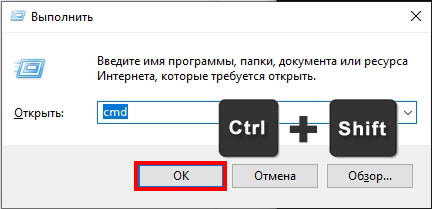
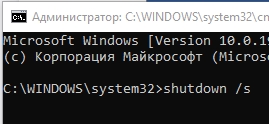
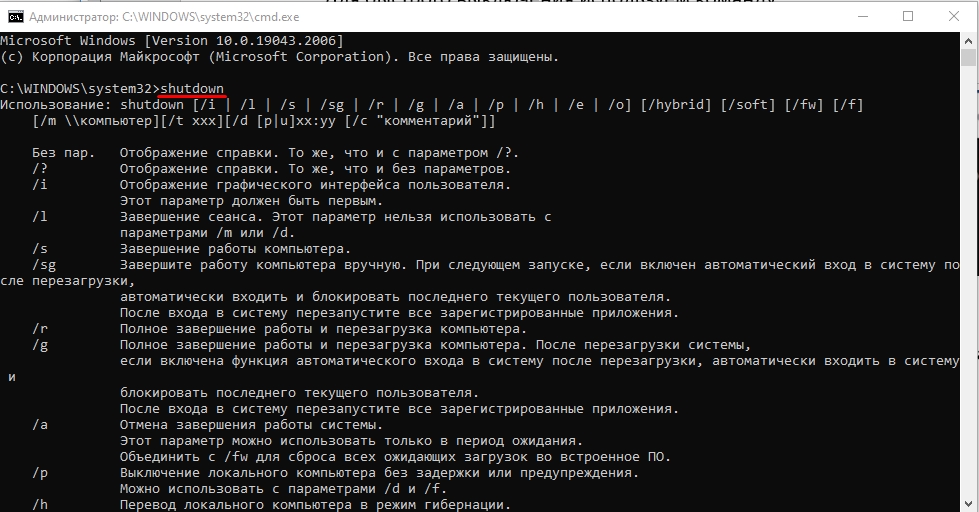




Почему-то обычной кнопкой не выходило. Спасибо.
Благодарю вас, все перезагрузилось. Видимо зависло что то.
У меня и так не перезагружается. Видимо вообще система уже поломанная. Надо её как-то восстанавливать.